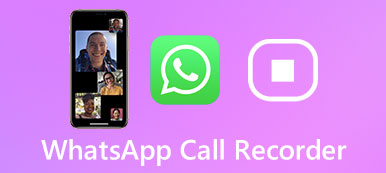Como um dos aplicativos de comunicação mais populares, o WhatsApp é a primeira escolha para muitas pessoas enviarem mensagens e compartilharem arquivos com sua família e amigos. Mas, às vezes, você pode descobrir que não consegue usar o WhatsApp para enviar arquivos grandes e vídeos longos. Isso ocorre porque o WhatsApp define uma limitação no tamanho do arquivo e na duração do vídeo.
Se você quer saber como enviar vídeos longos no WhatsApp, esta postagem mostrará as etapas completas que você precisa seguir. Continue a ler.
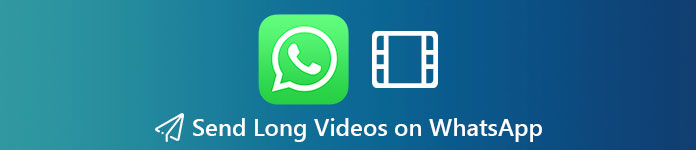
- Parte 1. Por que não consigo enviar vídeos longos no WhatsApp
- Parte 2. Como compactar / cortar vídeos para compartilhar no WhatsApp
- Parte 3. Como enviar vídeos longos no WhatsApp para iPhone / Android
- Parte 4. Dica bônus: melhor ferramenta de transferência para gerenciar dados do WhatsApp
- Parte 5. Perguntas frequentes sobre o envio de vídeos longos no WhatsApp
Parte 1. Por que não consigo enviar vídeos longos no WhatsApp
Enviar um vídeo no WhatsApp é bem fácil. Mas você deve estar ciente de que há uma limitação no tamanho e na duração do vídeo. O maior arquivo que você pode enviar tem 16 MB, o que equivale a cerca de 90 segundos a três minutos de vídeo na maioria dos telefones. Ou seja, se você deseja enviar um vídeo existente com mais de 16 MB ou 3 minutos, é melhor cortar ou compactar o vídeo antes de enviá-lo.
Parte 2. Como compactar / cortar vídeos para compartilhar no WhatsApp
Se você não quer perder muita qualidade de vídeo após a compressão, você pode dar Apeaksoft Video Converter Ultimate uma tentativa. Ele pode comprimir o tamanho do vídeo para o tamanho que você espera enviar no WhatsApp. Você também pode usá-lo para cortar e editar seu vídeo para torná-lo mais curto e perfeito.

4,000,000+ Transferências
Compacte arquivos de vídeo grandes sem perder muita qualidade de imagem.
Remova as partes indesejadas de um vídeo longo sem esforço.
Converta todos os vídeos em formatos compatíveis com o WhatsApp.
Faça um arquivo de imagem GIF animado do vídeo que deseja compartilhar.
Baixe este conversor no seu computador. Em seguida, instale o programa seguindo as instruções na tela.
Inicie este software e encontre o Adicionar arquivos botão na interface principal. Clique nele e selecione o arquivo que deseja enviar no WhatsApp. Você também pode arrastar o arquivo de vídeo diretamente para este programa.

Após adicionar este arquivo ao conversor, por favor clique no Cortar button on the video you want to trim.

No Cortar janela, você pode definir a hora de início e de término como desejar. Você pode inserir a hora exata ou usar o controle deslizante para ajustar a duração do vídeo de acordo com sua necessidade. Para se adaptar às exigências do WhatsApp, você deve manter o vídeo no máximo 3 minutos. Depois disso, salve as alterações e volte para a interface principal. Escolha uma pasta de saída para salvar o vídeo editado. Clique Converter tudo para exportar o vídeo.

Se o vídeo ainda for muito grande para ser compartilhado, você pode usar o Compressor Vídeo da Caixa de ferramentas para reduzir o vídeo para um tamanho pequeno.

Após entrar no Video Compressor, adicione o vídeo que deseja compactar ao programa. Em seguida, altere o tamanho para manter o vídeo menor que 16 MB. Clique Comprimir para salvar o vídeo. Depois, você pode transferir o vídeo para o seu telefone e enviá-lo para seus amigos.

Parte 3. Como enviar vídeos longos no WhatsApp para iPhone / Android
Você também pode usar serviços de terceiros para converter vídeos longos em links de URL, que é uma maneira muito mais fácil de compartilhar vídeos no WhatsApp. Você não precisa mais se preocupar com a limitação de tamanho.
Como enviar vídeos longos com o Dropbox no iPhone?
Run Google Drive on your Android phone. Hit the + button to Escolher arquivo o arquivo de vídeo que deseja compartilhar.
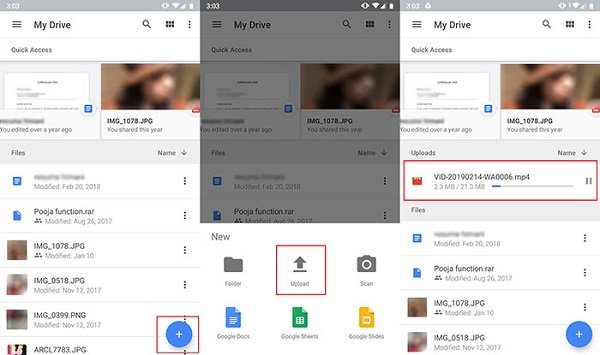
After uploading, find the video on the home screen of Google Drive. Similarly, tap on the three-dot button behind the video. Select Copiar link da lista. Isso deve gerar um link de URL para o seu vídeo.
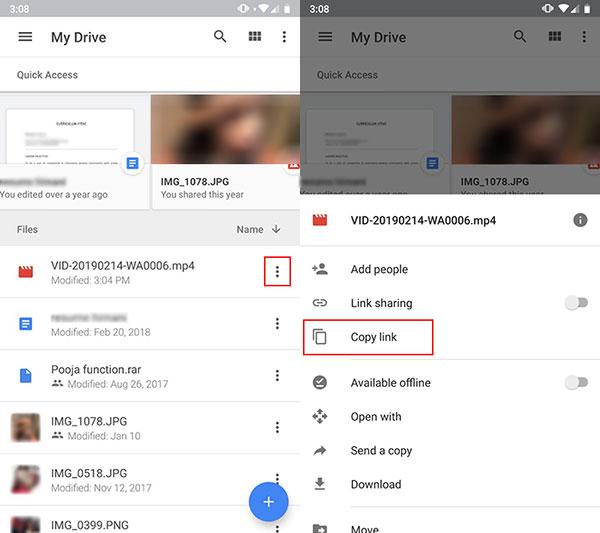
Agora você pode acessar o WhatsApp. Cole e compartilhe o link com a pessoa com quem você está conversando.
Parte 4. Dica bônus: melhor ferramenta de gerenciamento para transferir dados do WhatsApp
Se você precisa transferir seus dados do WhatsApp do seu telefone para o computador ou outros dispositivos, o que você precisa é de uma ferramenta de gerenciamento de arquivos confiável para transferir todos os seus arquivos sem perda de dados. Por exemplo, Transferência Apeaksoft WhatsApp permite que você transfira mensagens, fotos, áudio, vídeos e anexos do WhatsApp. Você também pode usá-lo para fazer backup e restaurar seus dados do WhatsApp com facilidade.

4,000,000+ Transferências
Transfira dados do WhatsApp de um dispositivo para outro sem perda de dados.
Faça backup de todos os seus bate-papos e arquivos no computador com um simples clique.
Restaure os arquivos de backup do WhatsApp do computador para o dispositivo.
Visualizar e recupere a mensagem exata que você deseja precisamente.
Parte 5. Perguntas frequentes sobre o envio de vídeos longos no WhatsApp
Como encaminhar um vídeo recebido no WhatsApp?
Para enviar um vídeo que você já recebeu, você pode abrir o bate-papo que contém o vídeo. Mantenha o vídeo pressionado e você verá o para a frente opção. Toque nele e encaminhe o vídeo para a pessoa com quem deseja compartilhá-lo.
Como posso transferir dados do WhatsApp do iPhone para o Android?
Quando se trata de sistemas diferentes, pode ser difícil transferir seus dados em aplicativos como o WhatsApp. Nesse caso, você precisará da ajuda do Apeaksoft WhatsApp Transfer. Ele pode não apenas transferir dados entre dispositivos iOS, mas também transferir mensagens do iPhone para o Android.
Qual é o limite de duração do vídeo para o iMessage?
Você pode enviar um vídeo de até 3.5 minutos no iMessage. Se o seu vídeo for muito grande para enviar, o iMessage irá alertá-lo de que este vídeo é Não entregue.
Conclusão
Isso é tudo como enviar vídeo no WhatsApp. Você pode tentar os métodos acima para compartilhar arquivos grandes com facilidade. Comparado com os serviços em nuvem como Dropbox e Google Drive, Apeaksoft Video Converter Ultimate não requer muita conexão de rede. Então, você não precisa esperar muito tempo para enviar o vídeo para a nuvem.
Se você tiver outras recomendações ou sugestões, fique à vontade para deixar um comentário abaixo.



 iPhone Data Recovery
iPhone Data Recovery Recuperação do Sistema iOS
Recuperação do Sistema iOS Backup e restauração de dados do iOS
Backup e restauração de dados do iOS gravador de tela iOS
gravador de tela iOS MobieTrans
MobieTrans transferência do iPhone
transferência do iPhone Borracha do iPhone
Borracha do iPhone Transferência do WhatsApp
Transferência do WhatsApp Desbloqueador iOS
Desbloqueador iOS Conversor HEIC gratuito
Conversor HEIC gratuito Trocador de localização do iPhone
Trocador de localização do iPhone Data Recovery Android
Data Recovery Android Extração de dados quebrados do Android
Extração de dados quebrados do Android Backup e restauração de dados do Android
Backup e restauração de dados do Android Transferência telefônica
Transferência telefônica Recuperação de dados
Recuperação de dados Blu-ray
Blu-ray Mac limpador
Mac limpador Criador de DVD
Criador de DVD PDF Converter Ultimate
PDF Converter Ultimate Windows Password Reset
Windows Password Reset Espelho do telefone
Espelho do telefone Video Converter Ultimate
Video Converter Ultimate editor de vídeo
editor de vídeo Screen Recorder
Screen Recorder PPT to Video Converter
PPT to Video Converter Slideshow Maker
Slideshow Maker Free Video Converter
Free Video Converter Gravador de tela grátis
Gravador de tela grátis Conversor HEIC gratuito
Conversor HEIC gratuito Compressor de vídeo grátis
Compressor de vídeo grátis Compressor de PDF grátis
Compressor de PDF grátis Free Audio Converter
Free Audio Converter Gravador de Áudio Gratuito
Gravador de Áudio Gratuito Free Video Joiner
Free Video Joiner Compressor de imagem grátis
Compressor de imagem grátis Apagador de fundo grátis
Apagador de fundo grátis Upscaler de imagem gratuito
Upscaler de imagem gratuito Removedor de marca d'água grátis
Removedor de marca d'água grátis Bloqueio de tela do iPhone
Bloqueio de tela do iPhone Puzzle Game Cube
Puzzle Game Cube